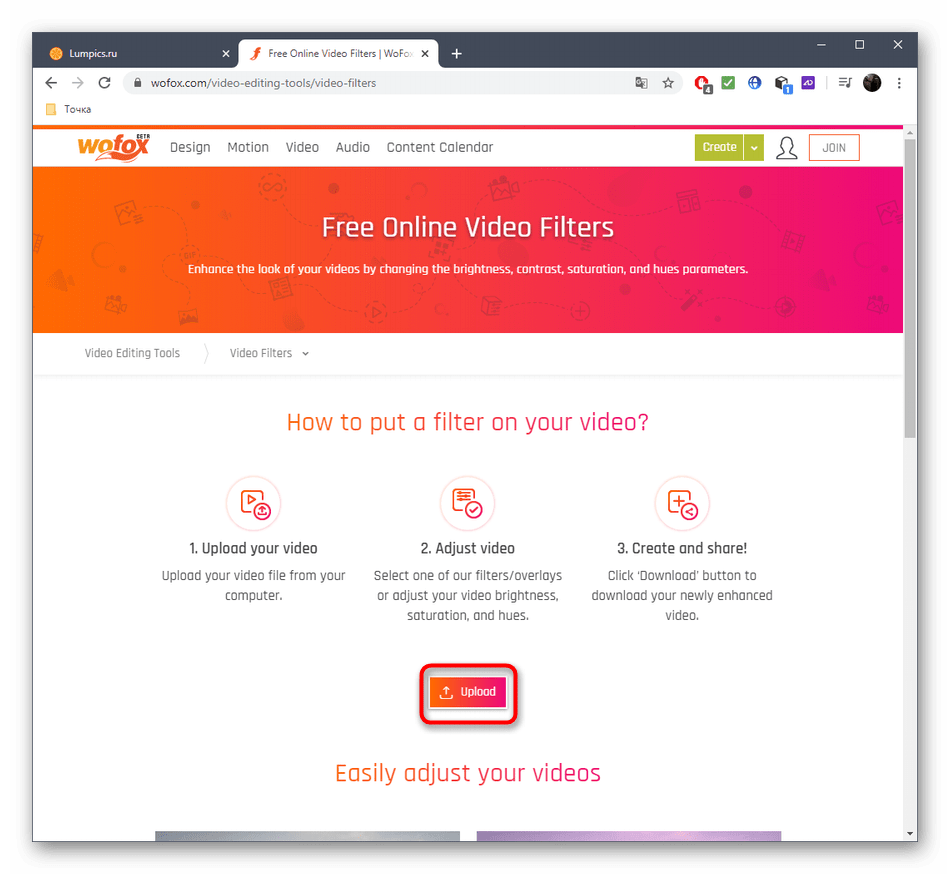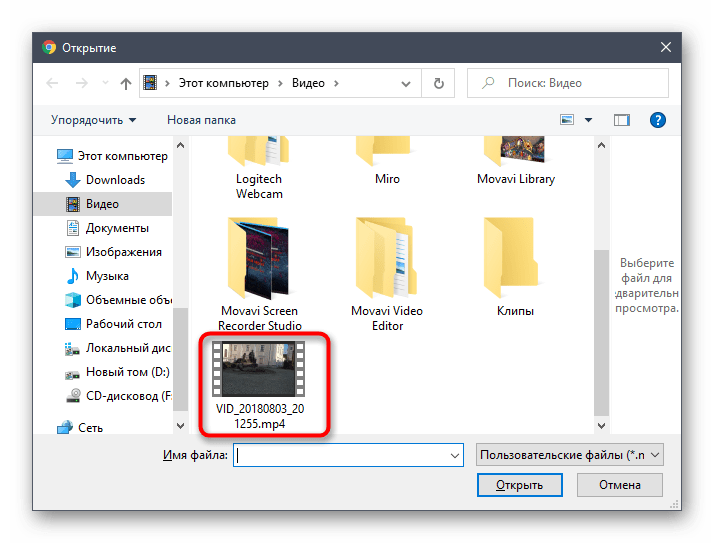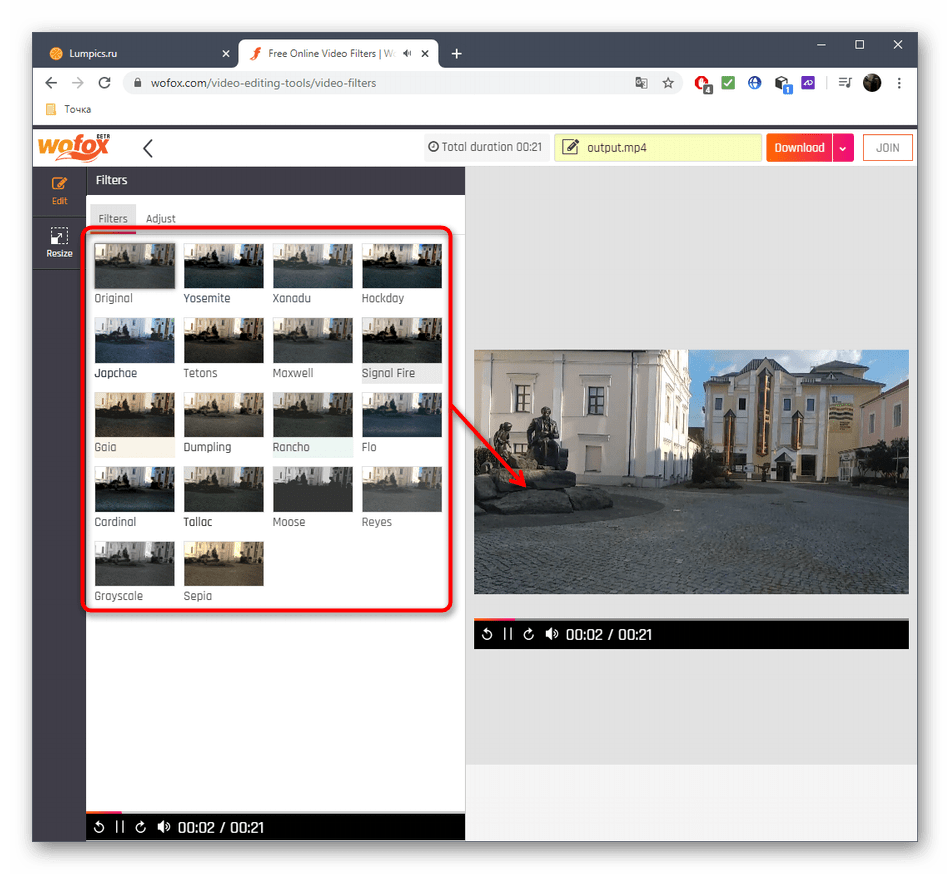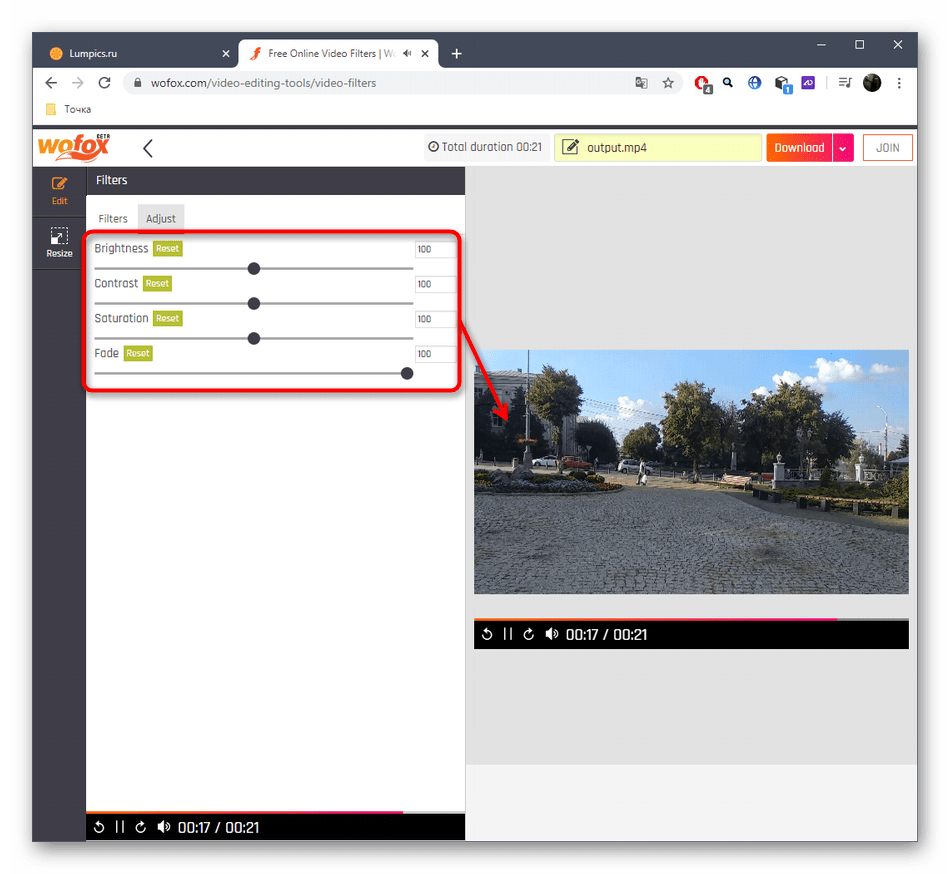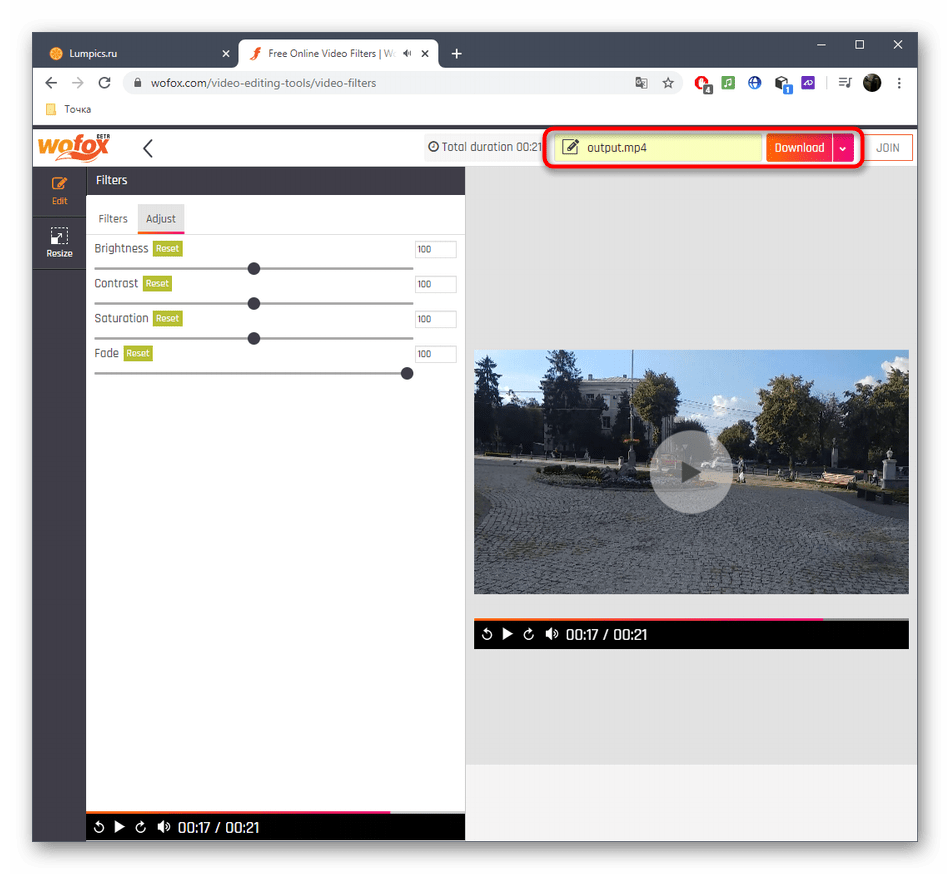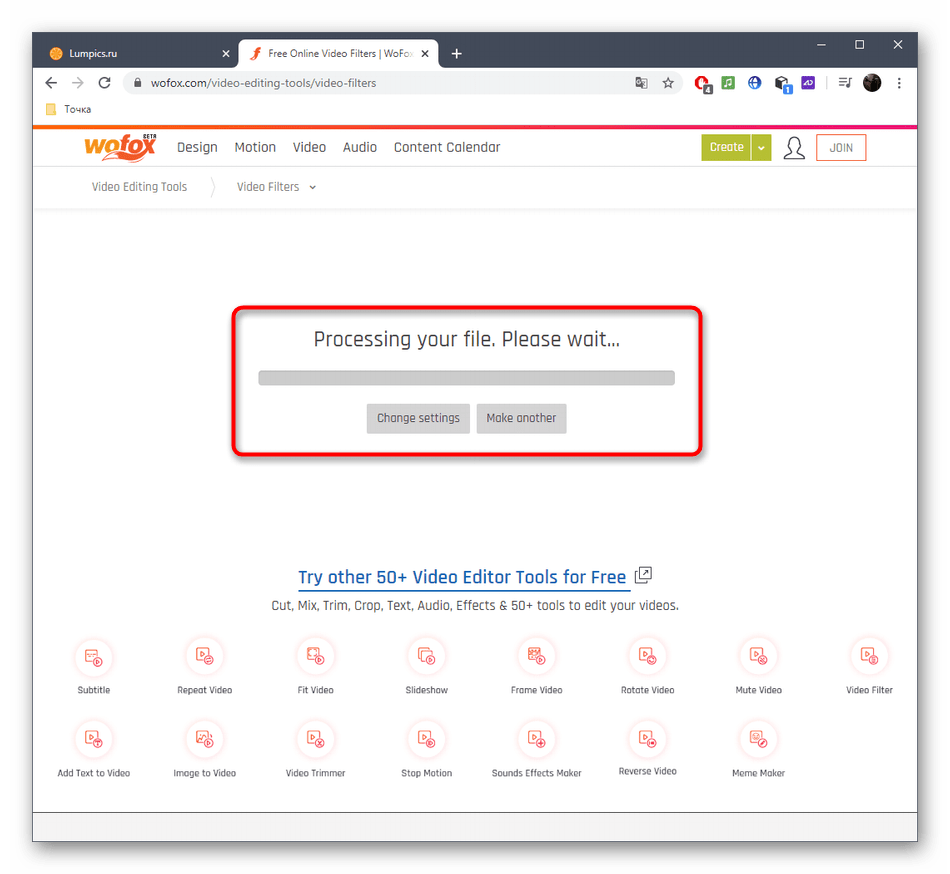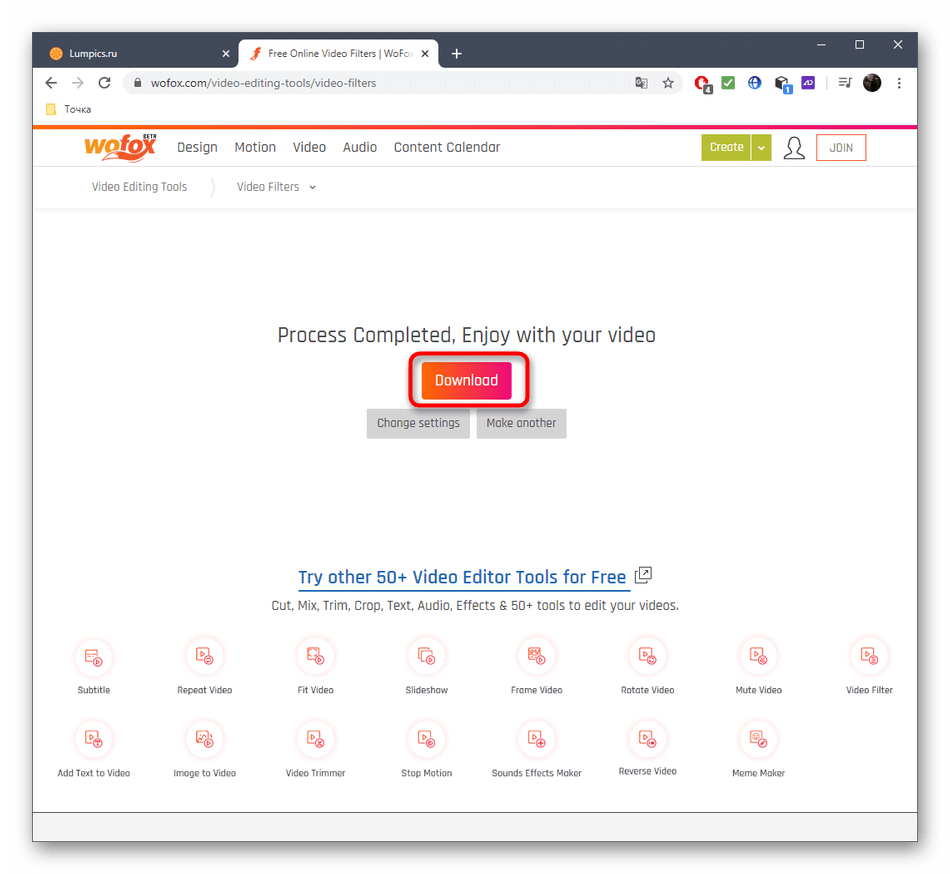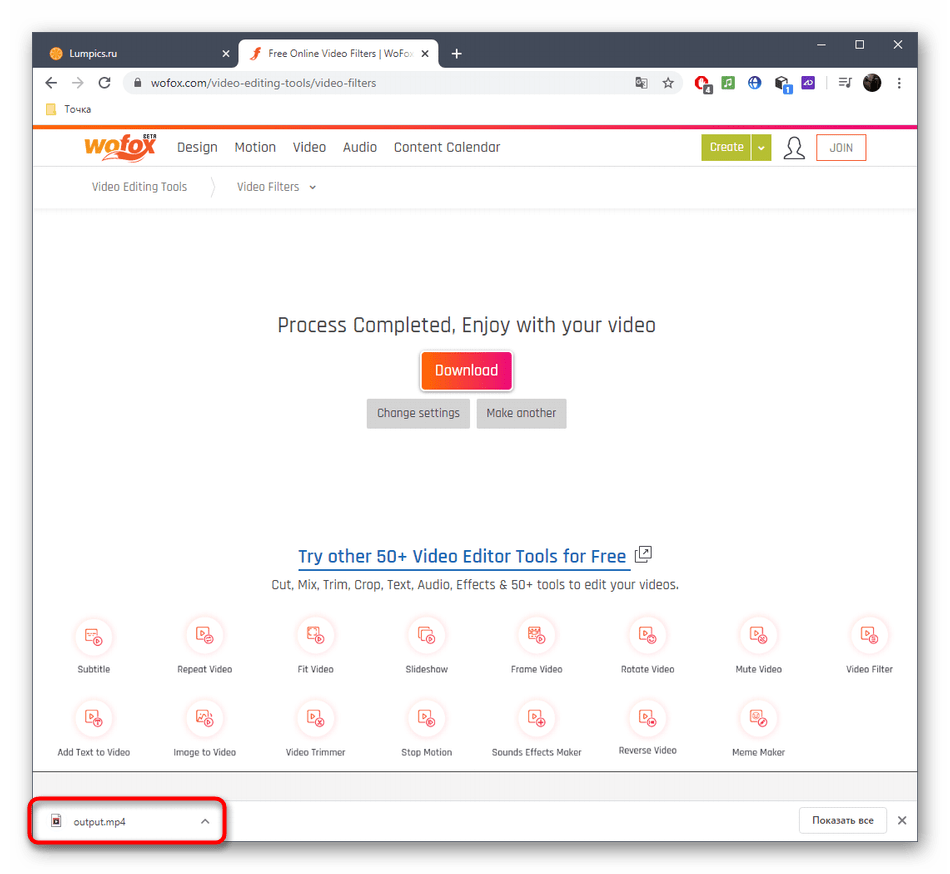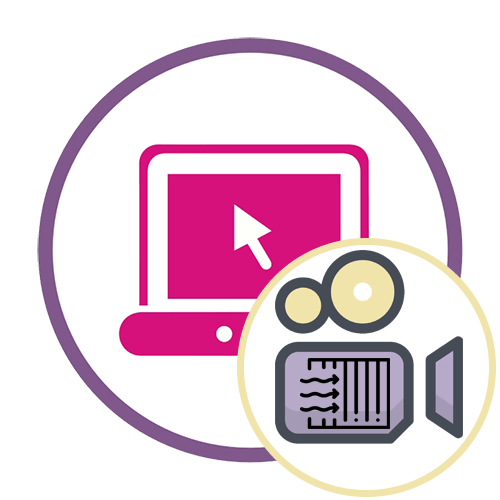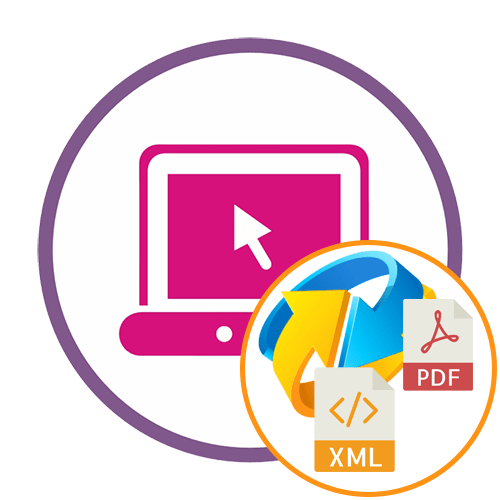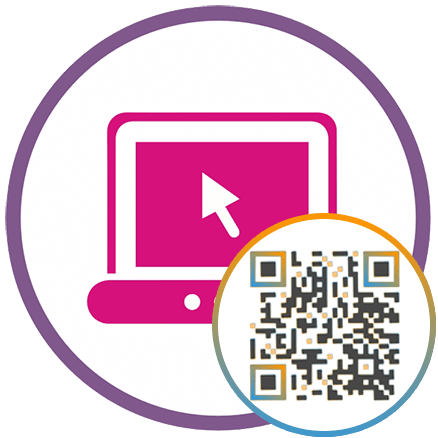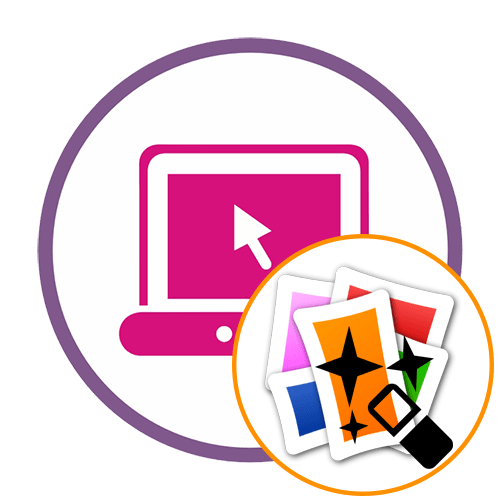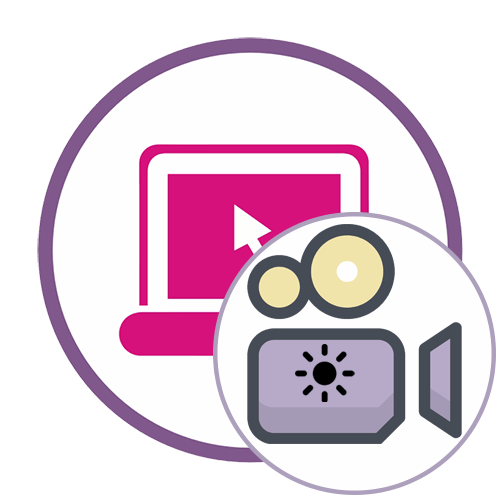Спосіб 1: Kapwing
Kapwing &8212; онлайн-сервіс, що дозволяє обробляти відео і складається з безлічі модулів різних напрямків. Серед них є і ті, які підійдуть для накладення фільтрів, а виконується сам процес так:
- Клацніть по клікабельної написи вище, щоб відкрити сторінку модуля Karwing з фільтрами. Там вставте пряме посилання на відео, клацніть &171;Upload&187; для завантаження з локального сховища або використовуйте шаблон для перевірки фільтрів.
- При відкритті вікна &171;провідника&187; виберіть відповідний ролик.
- Тепер ви повинні опинитися на вкладці &171;Filter&187; . Тут ознайомтеся зі списком доступних заготовок, вибираючи відповідну.
- Клікайте лівою кнопкою миші по одному з фільтрів, щоб відразу ж подивитися результат його застосування у вікні попереднього перегляду праворуч.
- У Karwing є можливість налаштувати і колір відео, помінявши його яскравість, контраст або додавши ефект вицвітання. Переміщайте повзунки, перебуваючи на відповідній вкладці, щоб відстежувати результат і зупинитися на відповідних параметрах.
- Після завершення всіх налаштувань натисніть &171;Create&187; .
- Очікуйте закінчення обробки відео, що займе від декількох хвилин до години в залежності від обраних ефектів і тривалості ролика.
- Безкоштовно зареєструйтесь у Karwing, якщо хочете видалити водяний знак. В іншому випадку можна відразу ж натиснути &171;Download&187; для скачування ролика з накладеними фільтрами на комп'ютер.
- Зачекайте кінця завантаження, а потім перейдіть до подальшої взаємодії з об'єктом.
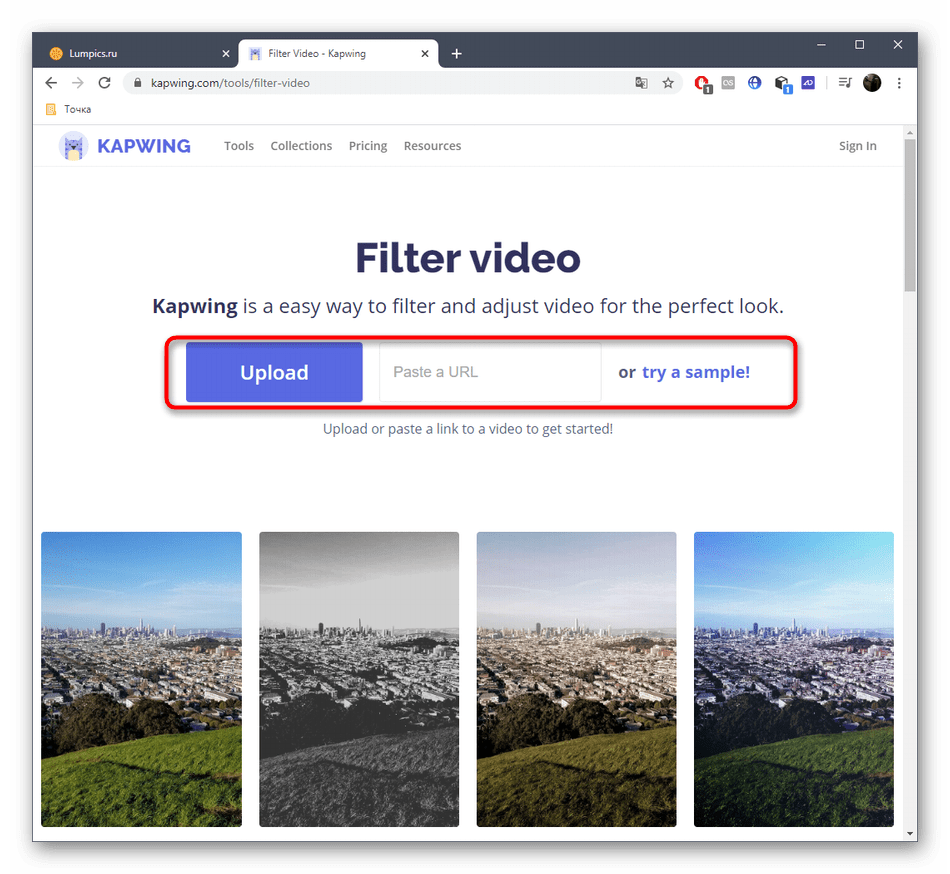
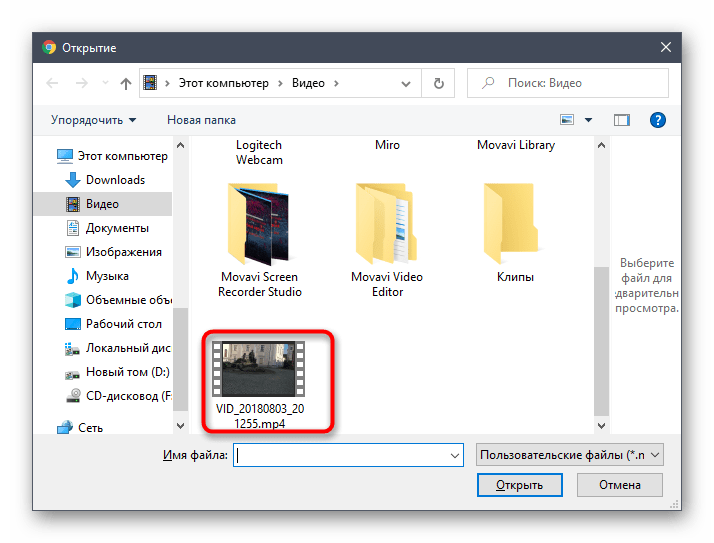
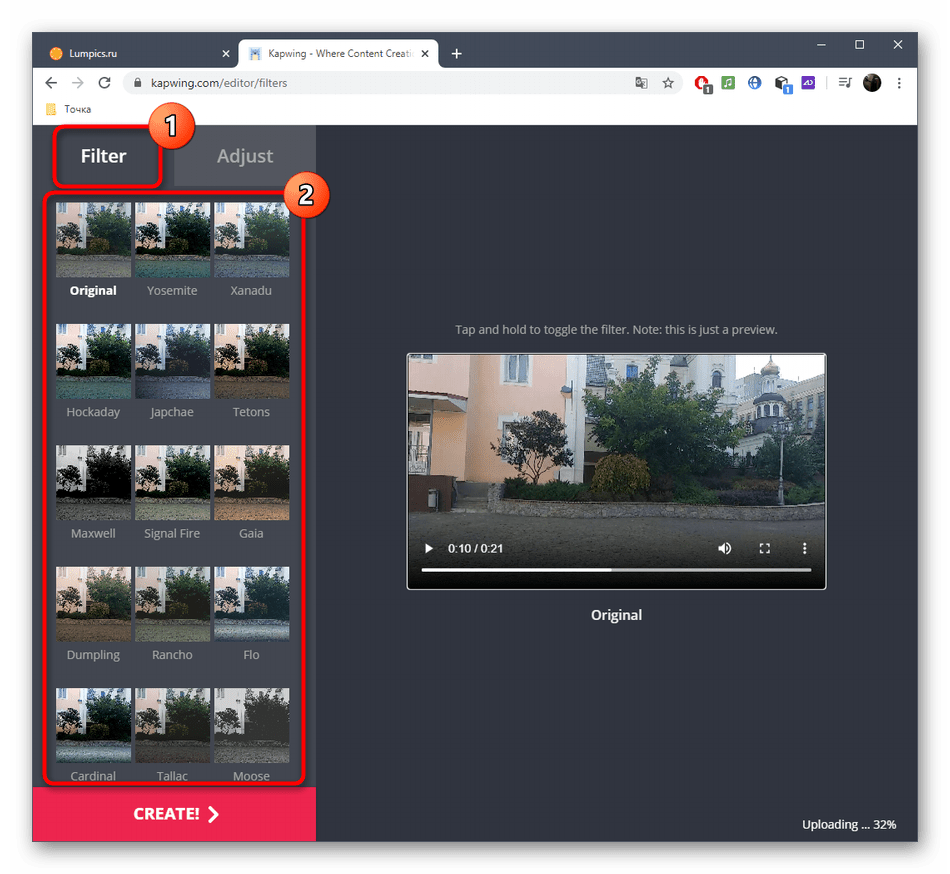

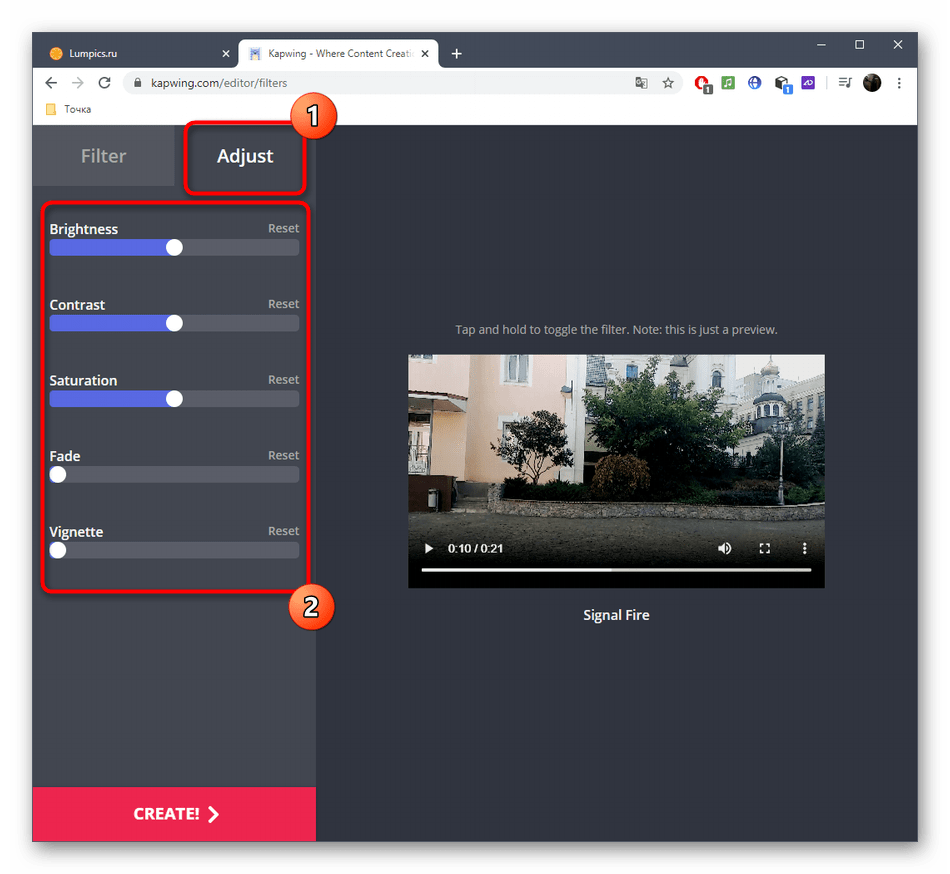
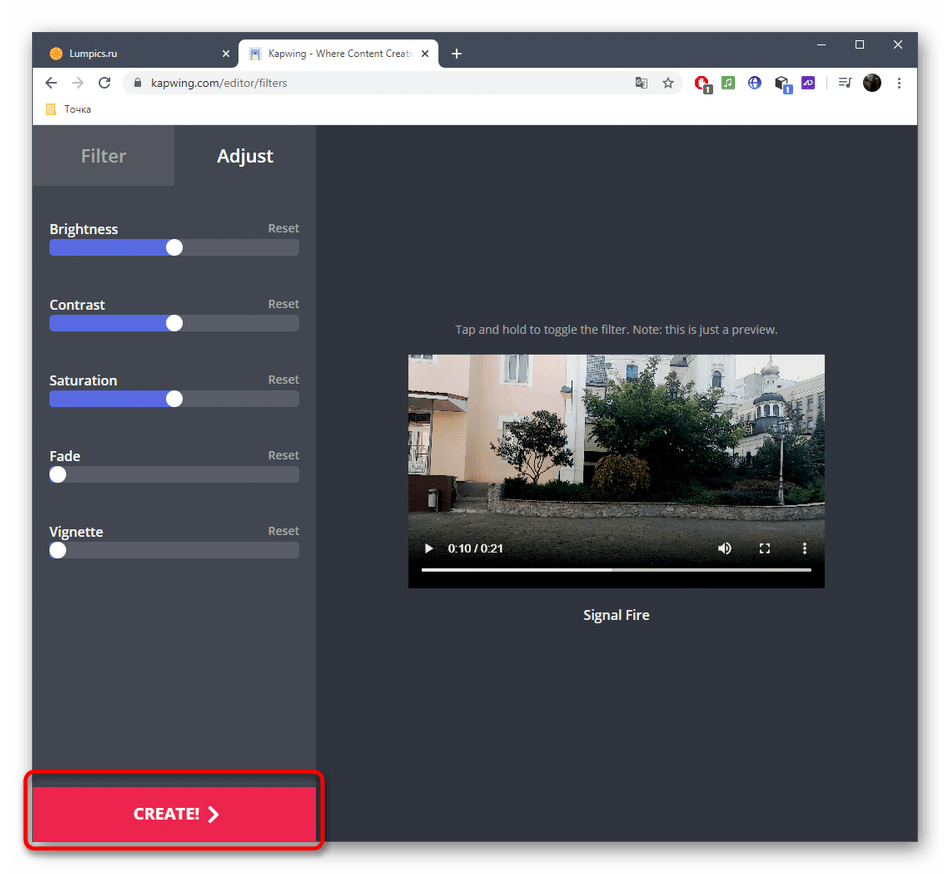
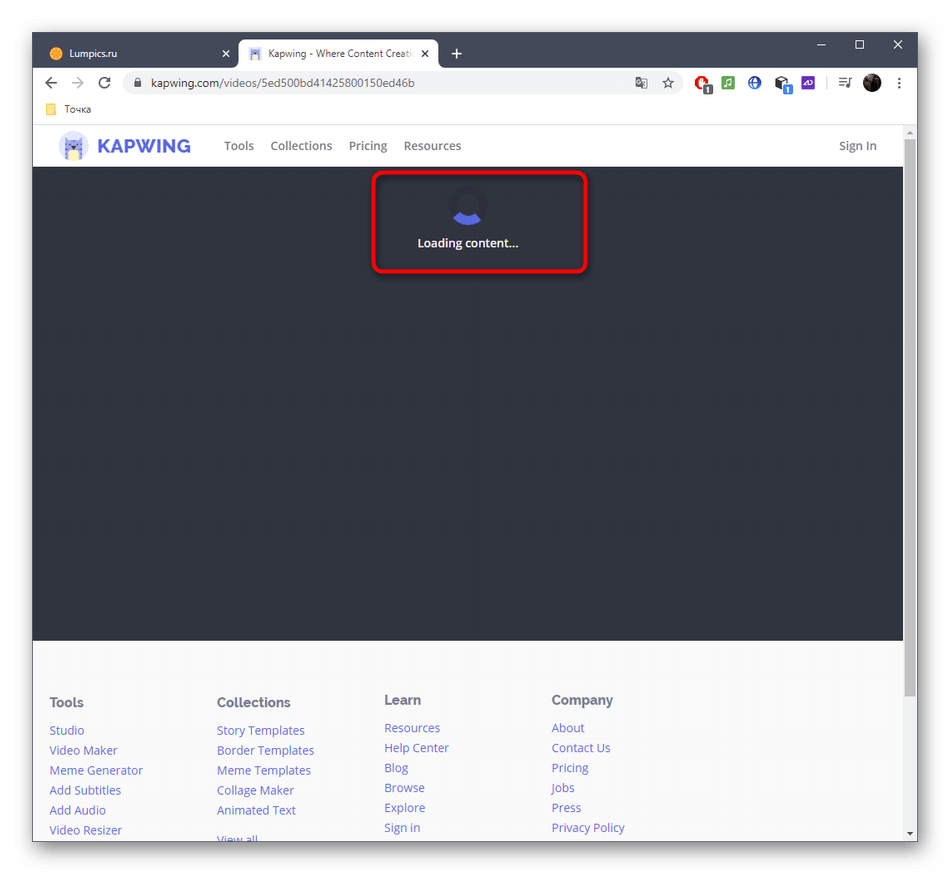
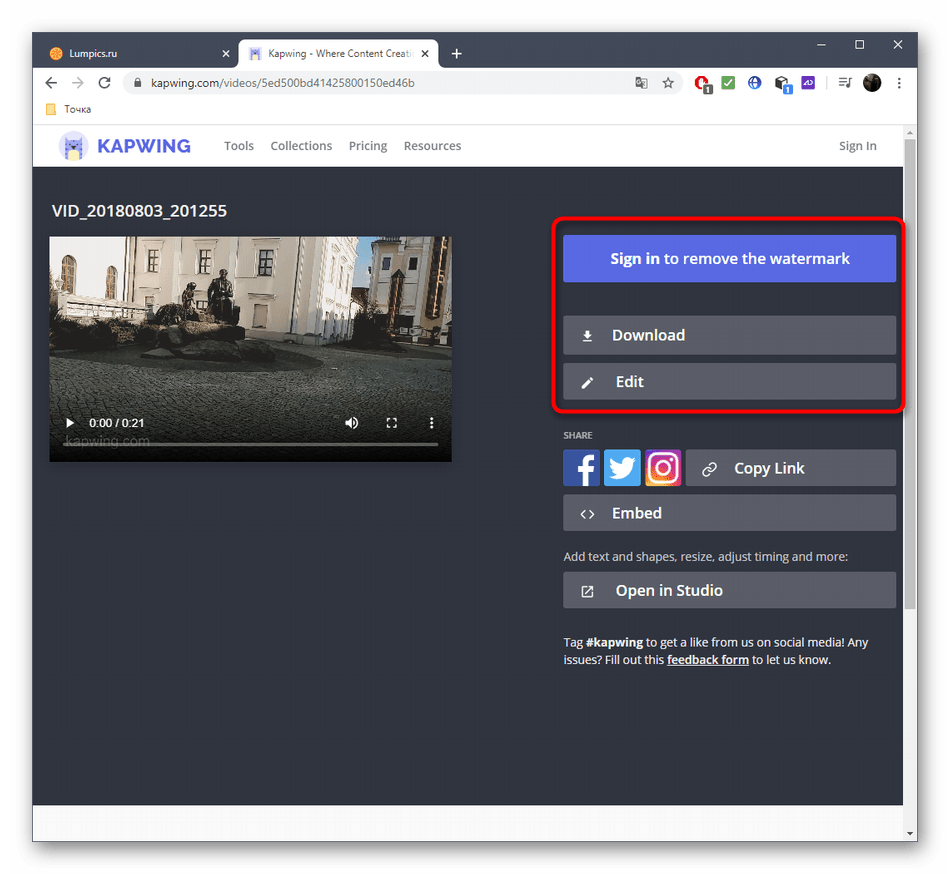
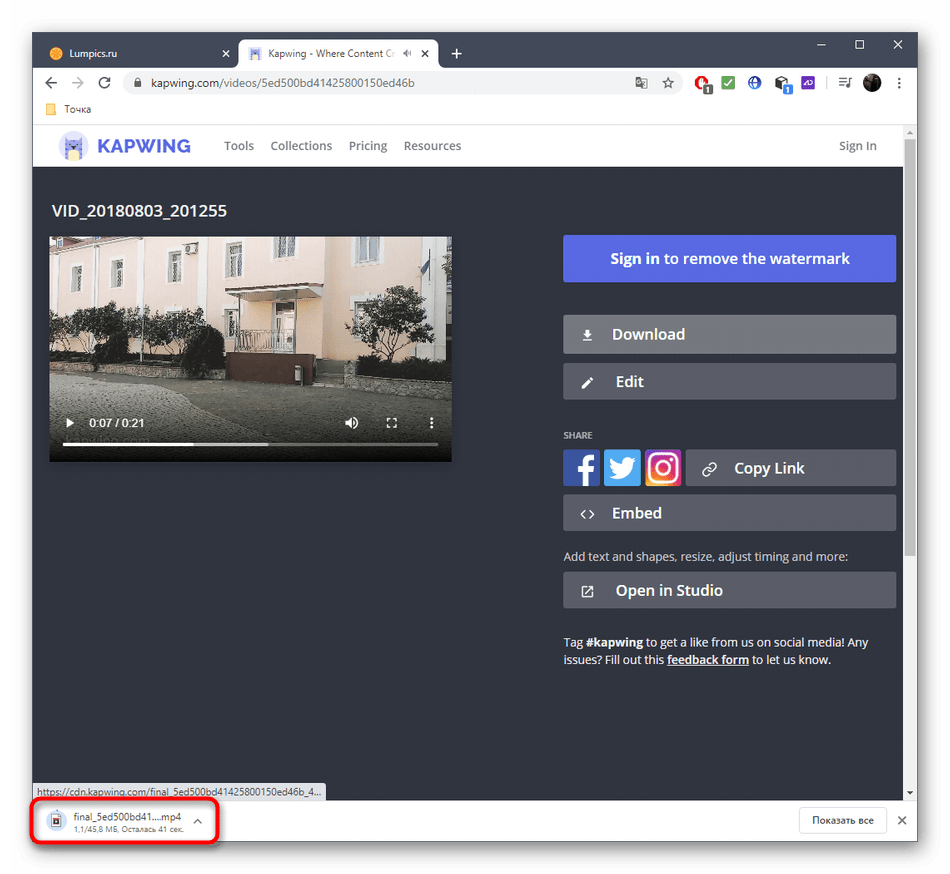
Спосіб 2: VEED
Онлайн-сервіс VEED схожий на попередній, тільки всі інструменти по обробці відео тут об'єднані в повноцінний редактор. Для накладення фільтрів і виконання інших дій з роликом потрібно слідувати такій інструкції:
- Опинившись на головній сторінці сайту VEED, натисніть по рожевій кнопці &171;Upload Video&187; .
- Далі в &171; провіднику&187; відшукайте і відкрийте потрібний файл.
- У самому редакторі через ліву панель перемістіться до категорії &171;Filters&187; .
- Ознайомтеся зі списком доступних фільтрів, спробуйте застосувати кожен з них на відео, відстежуючи результат у вікні попереднього перегляду.
- Налаштуйте інтенсивність, перемістивши повзунок, якщо ви хочете зменшити ефект накладання фільтра.
- Перейдіть на вкладки &171;Adjust&187; і &171;Effects&187; , щоб додати інші ефекти або налаштувати загальну кольоровість відео шляхом переміщення доступних повзунків.
- Використовуйте інші інструменти редагування, вибравши їх на лівій панелі, якщо потрібно додати текст на відео, прикріпити зображення, музику або інші елементи.
- У разі готовності перейти до скачування, натисніть &171;Download&187; . Дана кнопка розташовується справа вгорі.
- Почнеться рендеринг відео, що займе певний час.
- Після ви можете скопіювати посилання на ролик, завантажити його в якості відео або GIF, клацнувши по одній з кнопок.
- Після закінчення перейменуйте матеріал, якщо це потрібно, на чому процес взаємодії з VEED буде завершено.
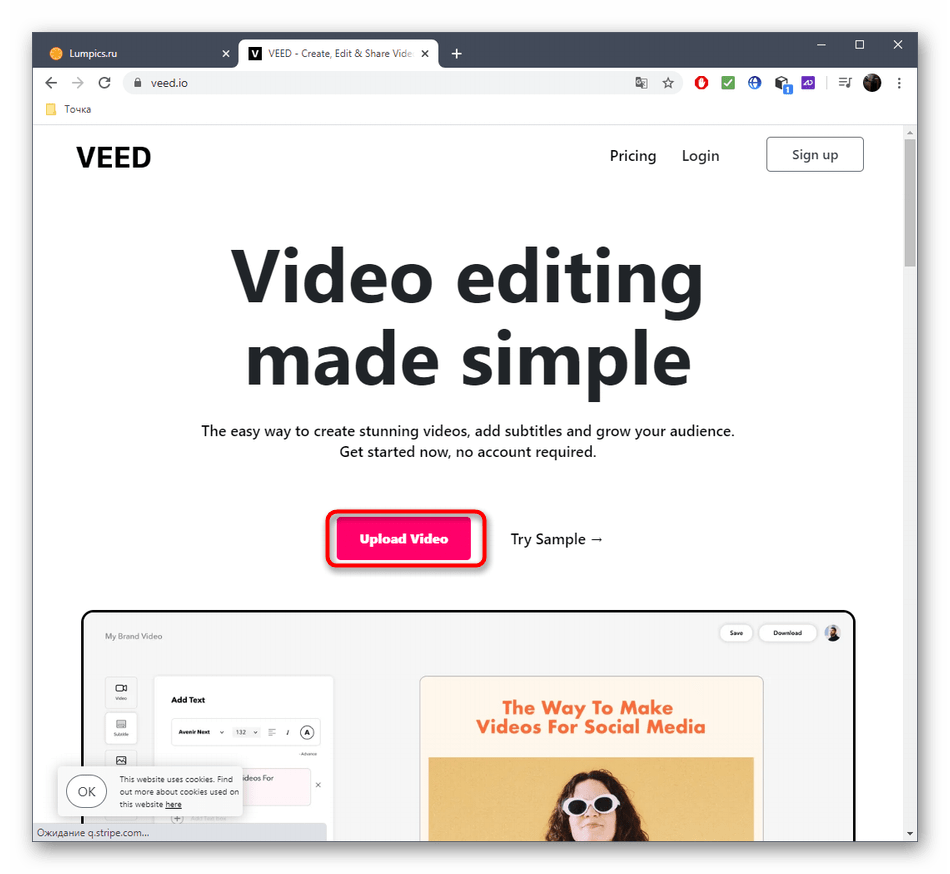
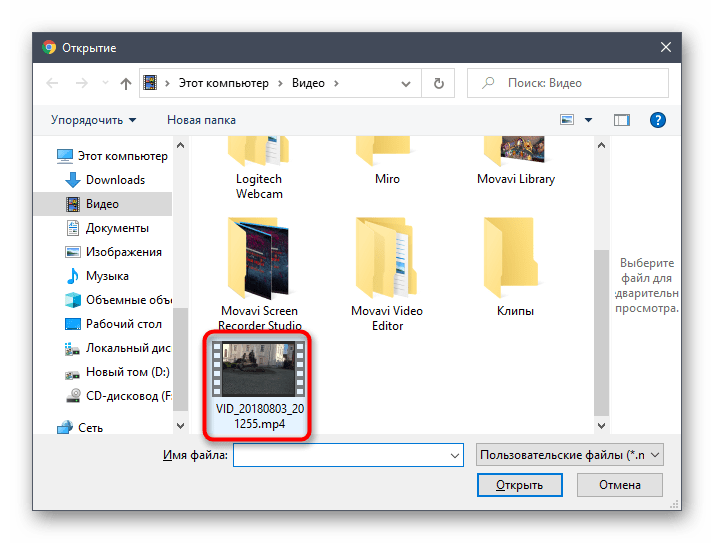
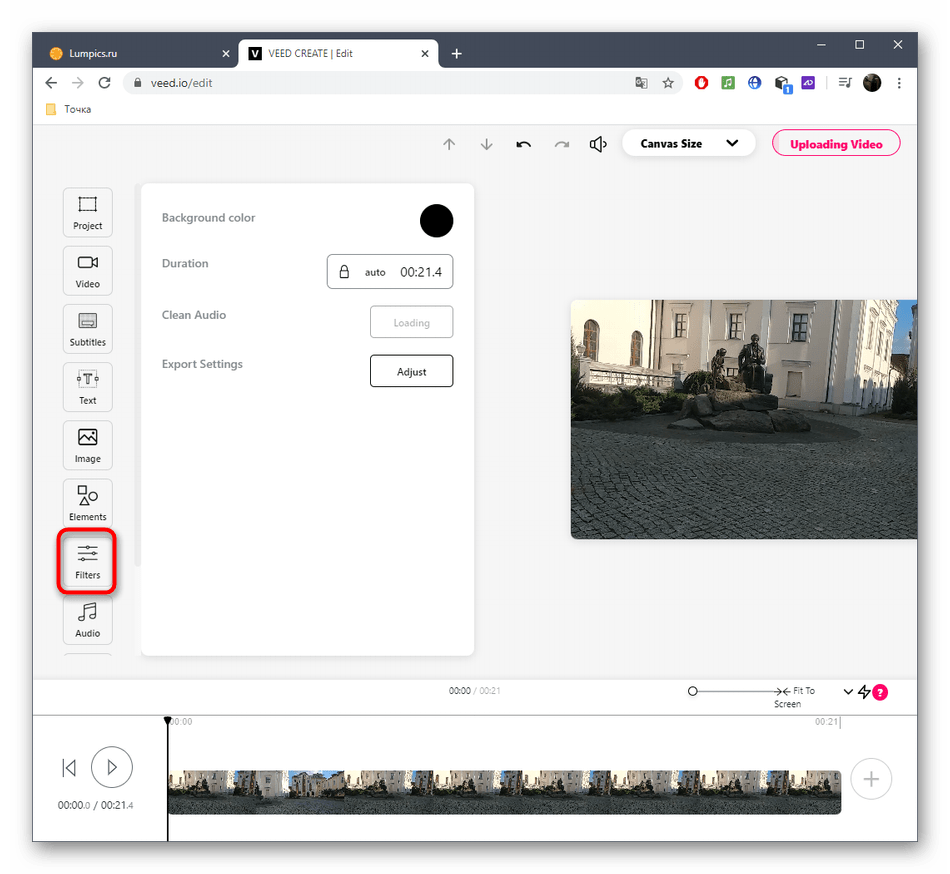
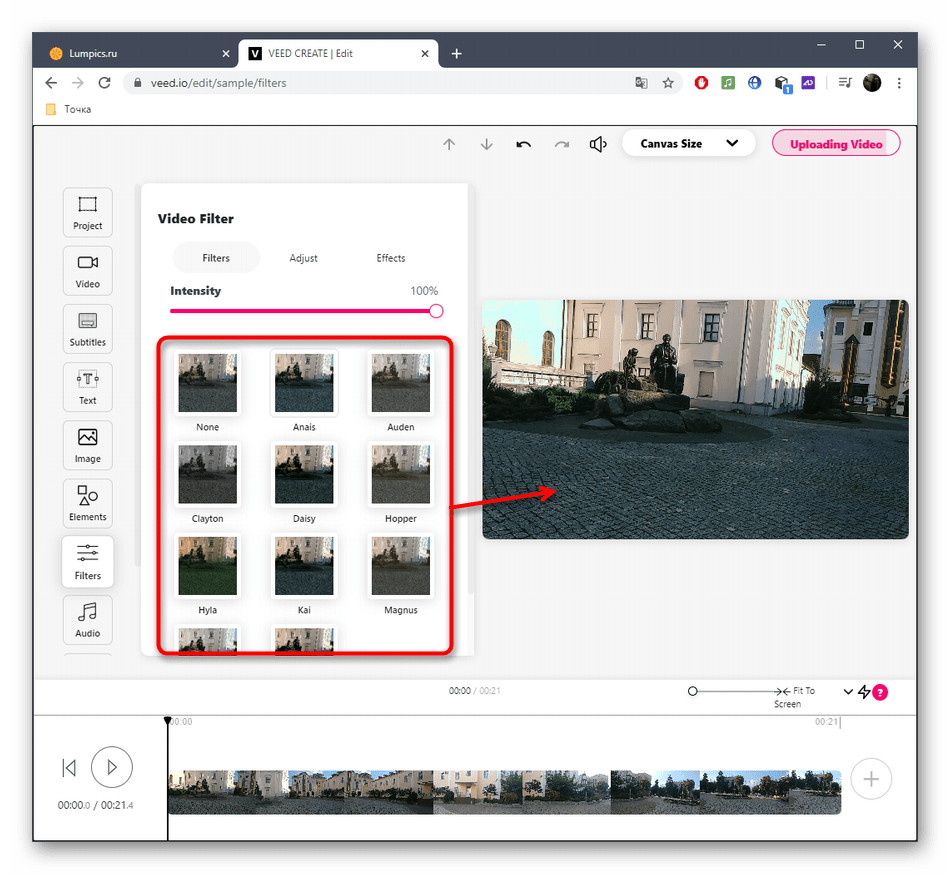
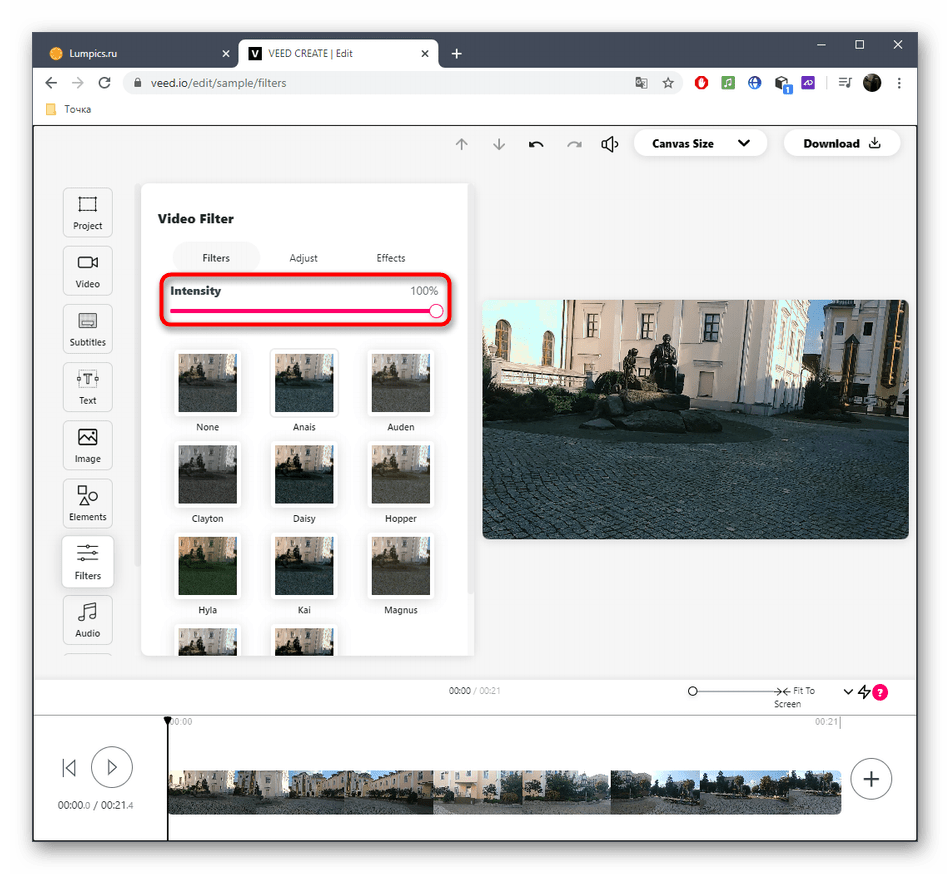
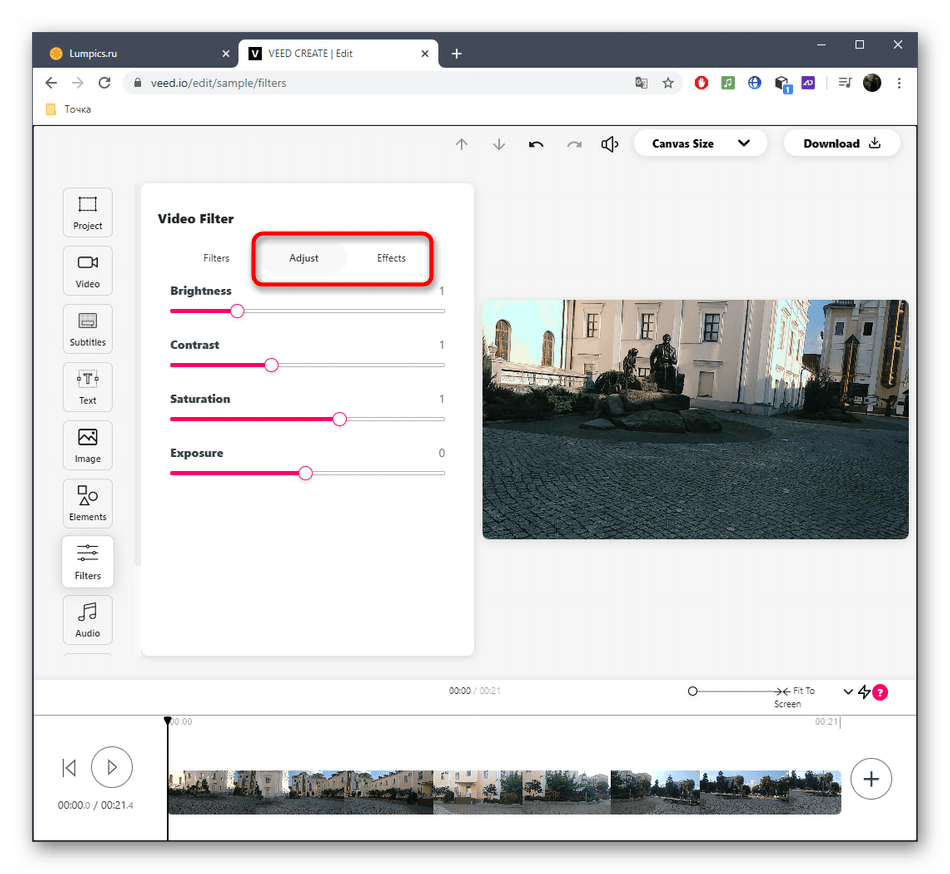
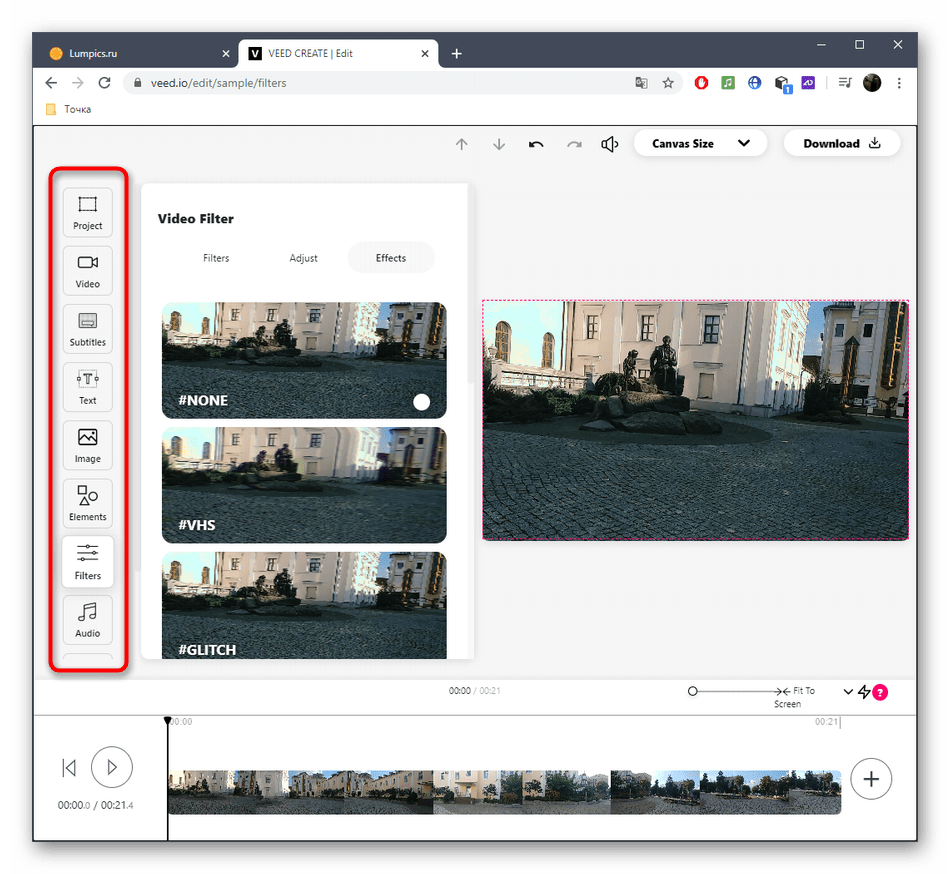
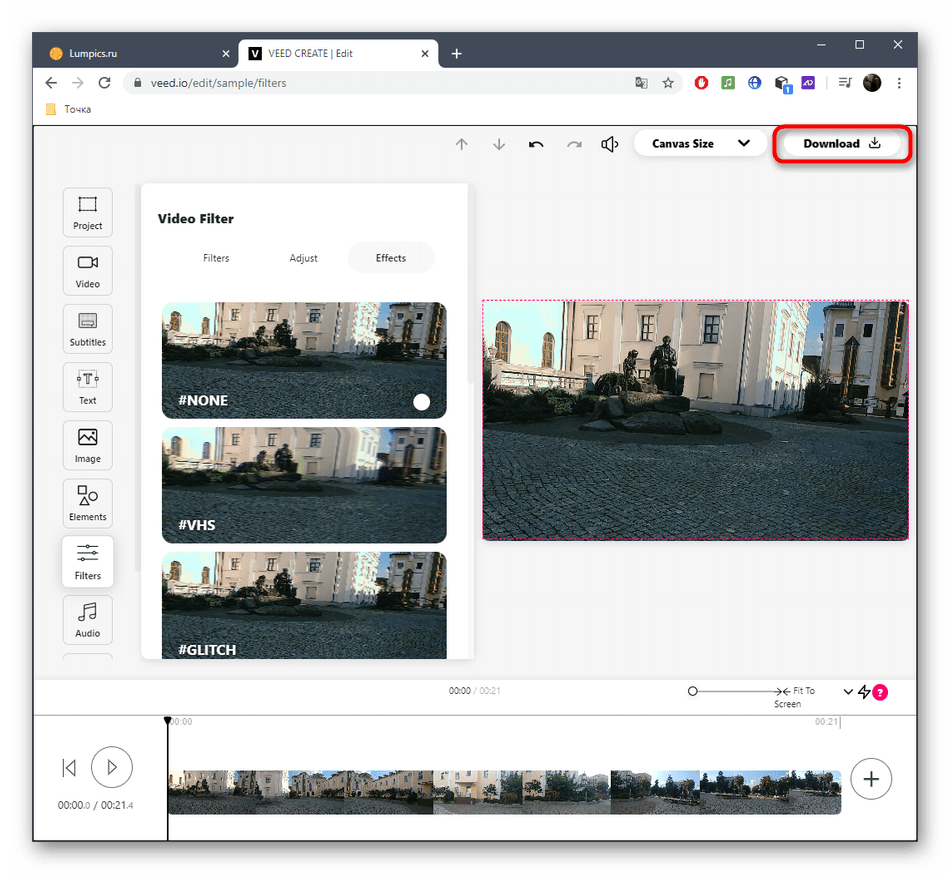

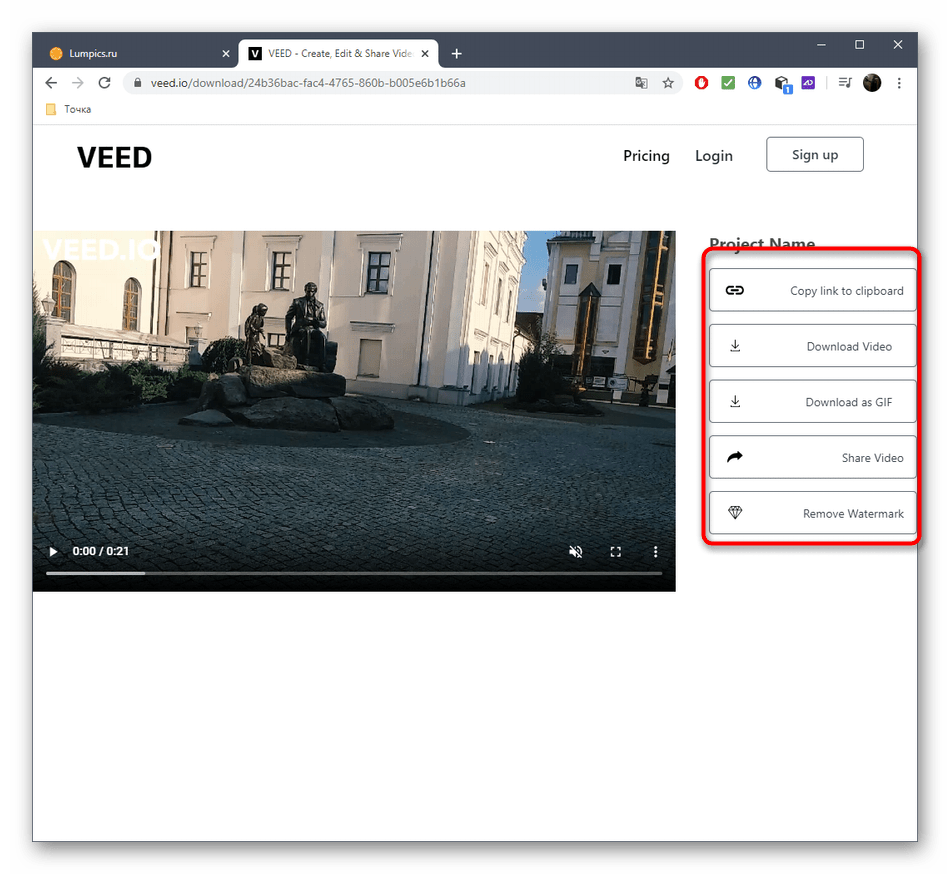
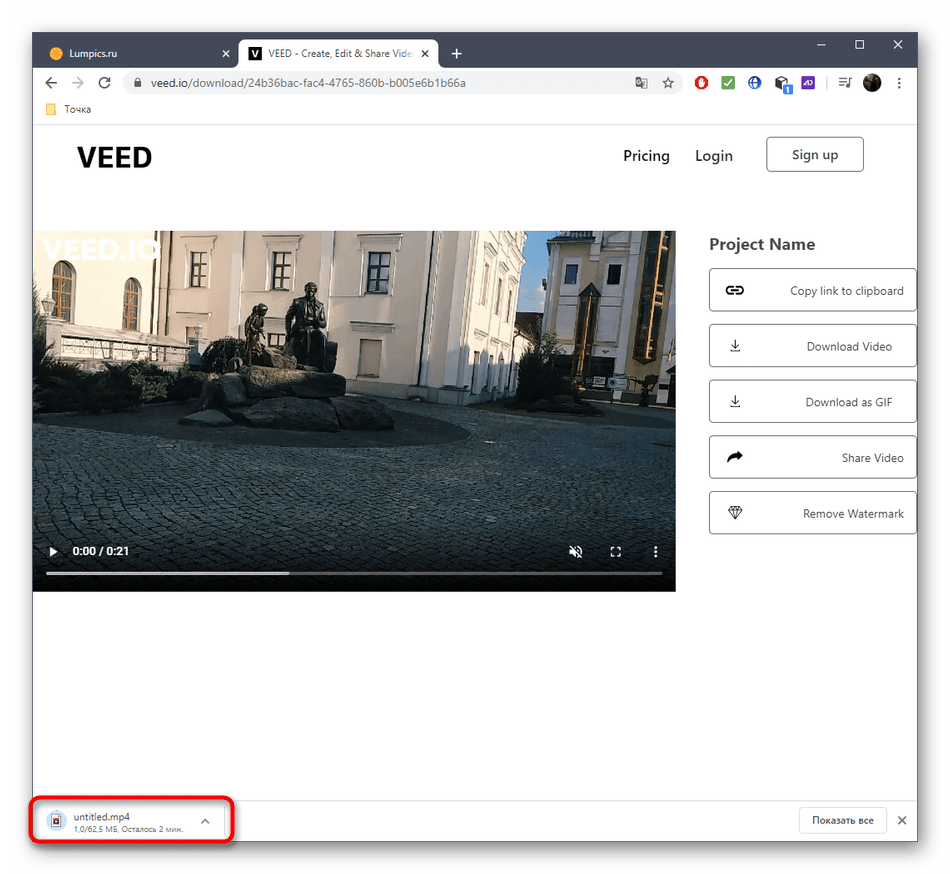
Спосіб 3: WoFox
WoFox &8212; ще один спеціалізований онлайн-сервіс, розділений на модулі. Зараз ми розберемося тільки з одним з них, який і дозволяє накладати фільтри і ефекти на відео.
- На головній сторінці сайту WoFox натисніть &171;Upload&187; для переходу до завантаження відео.
- В &171; провіднику&187; знайомим чином виберіть і відкрийте ролик.
- Використовуйте список доступних фільтрів, переглядаючи ефект кожного з них через вікно попереднього перегляду. Зупиніться на бажаному і переходите далі.
- За необхідності можна налаштувати яскравість, контраст і освітлення, переміщаючи повзунки. Разом з цим почне змінюватися і дію фільтра.
- Як тільки ви будете готові завантажити готовий матеріал, задайте для нього назву і натисніть &171;Download&187; .
- Процес обробки займе деякий час, а тим часом можна ознайомитися з іншими інструментами, які пропонує безкоштовний онлайн-відеоредактор WoFox.
- Як тільки відео буде оброблено, на екрані з'явиться кнопка для завантаження.
- Скачайте матеріал і подивіться його повністю, щоб переконатися у відсутності артефактів, які іноді виникають через помилки під час рендеринга.